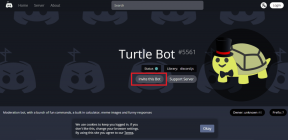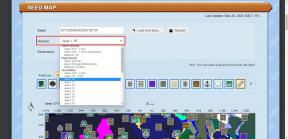Kuidas hankida iOS 9 pilt pildis oma Macis
Miscellanea / / December 02, 2021
The iOS 9 iPad versioon Sellel on fantastiline pilt-pildis funktsioon, mis võimaldab teil vaadata videoid ja hoida ekraanil minipleierit, kui sirvite teisi rakendusi. See tähendab, et saate hakata midagi vaatama ega pea seda maha jätma, kui lähete midagi muud tegema, näiteks sotsiaalmeediat sirvima. See on iPadi võimsate kasutajate jaoks väga tore funktsioon, kuid Apple ei mõelnud seda kunagi Macile lisada. Kuid nagu alati, on meil lahendusi.

Kui mugav see oleks levitage YouTube'i videot ülejäänud brauseri vahekaartidel, et saaksite vaatamist jätkata, kui sirvite säutse või kirjutate näiteks Guiding Tech artiklit? Nali naljaks, kallis lugeja, teile on minu jagamatu tähelepanu! Sellega tutvustan Fluid Browserit, rakendust, mis toob Maci pilt-pildis.
Fluid-brauseri kasutamine Pilt-pildis funktsiooni jaoks
Fluid Browser on täiesti uus rakendus Mac App Store'is, mis ei paku mitte ainult pilti pildis võimalused Maci jaoks, kuid sisuliselt võimaldab teil üle kanda peaaegu iga veebilehe teine aken. See maksab 2,99 dollarit, kuid uskuge mind, see on vaieldamatult üks parimatest dollaritest, mida Maci rakendusele kulutate. Nii et kõigepealt
laadige see alla Mac App Store'ist.
Nüüd tuleb vaid avada Fluid Browser. See töötab nagu tavaline brauser, nii et minge mis tahes soovitud veebisaidile. Parimate tulemuste saamiseks proovige minna YouTube'i ja vaadata YouTube'i videot – võib-olla üks firmast Guiding Tech. Kui klõpsate videol, suureneb see automaatselt, et täita vedeliku aken.

Alustage selle esitamist, seejärel klõpsake Fluidist eemal teisele aknale. Märkate, et video esitamist jätkatakse ja brauser on kinnitatud kõigi teiste kasutatavate rakenduste kohale. Lisaks kaob ülaosas olev menüüriba, nii et teil pole muud kui sisu naudi multitegumtöö tegemise ajal.
Vedeliku näpunäited ja nipid
Nüüd, kui näete, kui lihtne on oma Macis pilt-pildis režiimi sisse lülitada, tasub tähele panna mõningaid Fluidi lisafunktsioone, mis muudavad kogemuse veelgi paremaks. Esiteks saate Fluidi rakenduse läbipaistmatust reguleerida nii, et teie sisu muutuks läbipaistvaks ja sulanduks teie taustaga nii palju või vähe kui soovite. Lihtsalt klõpsake nuppu Läbipaistmatus ikooni akna paremas ülanurgas ja liigutage liugurit vastavalt oma eelistustele üles või alla.
Märge: Kui saavutate teatud läbipaistvuse taseme, ei saa te enam menüüriba uuesti aktiveerimiseks klõpsata akent Fluid. Selle asemel minge alla dokki ja klõpsake rakenduse ikooni.

Sellest paremal näete ka teadet Fluid ei piirdu ainult veebivideote esitamisega. Saate oma arvutist üles laadida mis tahes pildi, video või PDF-faili, et seda Fluidis vaadata ja teiste rakenduste kohal kuvada. Lihtsalt klõpsake nuppu Laadi üles ikooni, et seda teha.

Lõpuks ei piirdu Fluid isegi ainult meediaga. Jah, saate kindlasti vaadata palju videoid YouTube'ist, Vimeo, Netflix ja lõputul hulgal muid allikaid, kuid võite avada ka mis tahes veebilehe, et hoida seda teiste akende peal. Fluid võib olla kasulik ka siis, kui proovite kopeerida ja kleepida teksti veebilehelt e-kirja või dokumenti.
On üsna uskumatu, kui palju ülesandeid on tänu pilt-pildis lihtsustatud või võimalikuks tehtud.
VAATA KA:Ainus YouTube'i laiendus Chrome'i jaoks, mida kunagi vajate